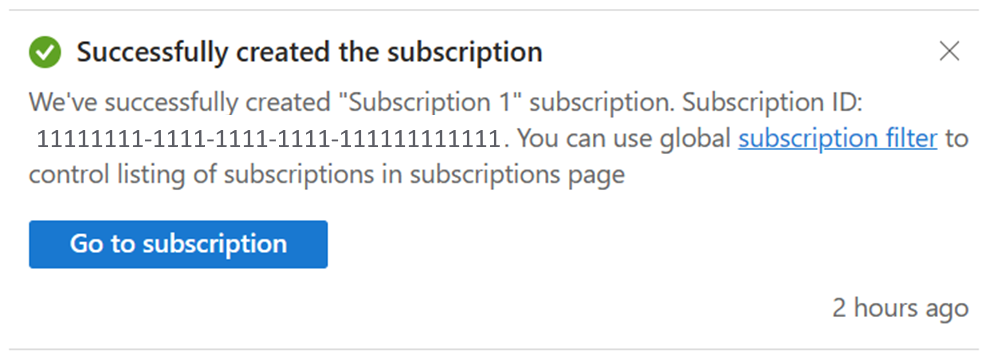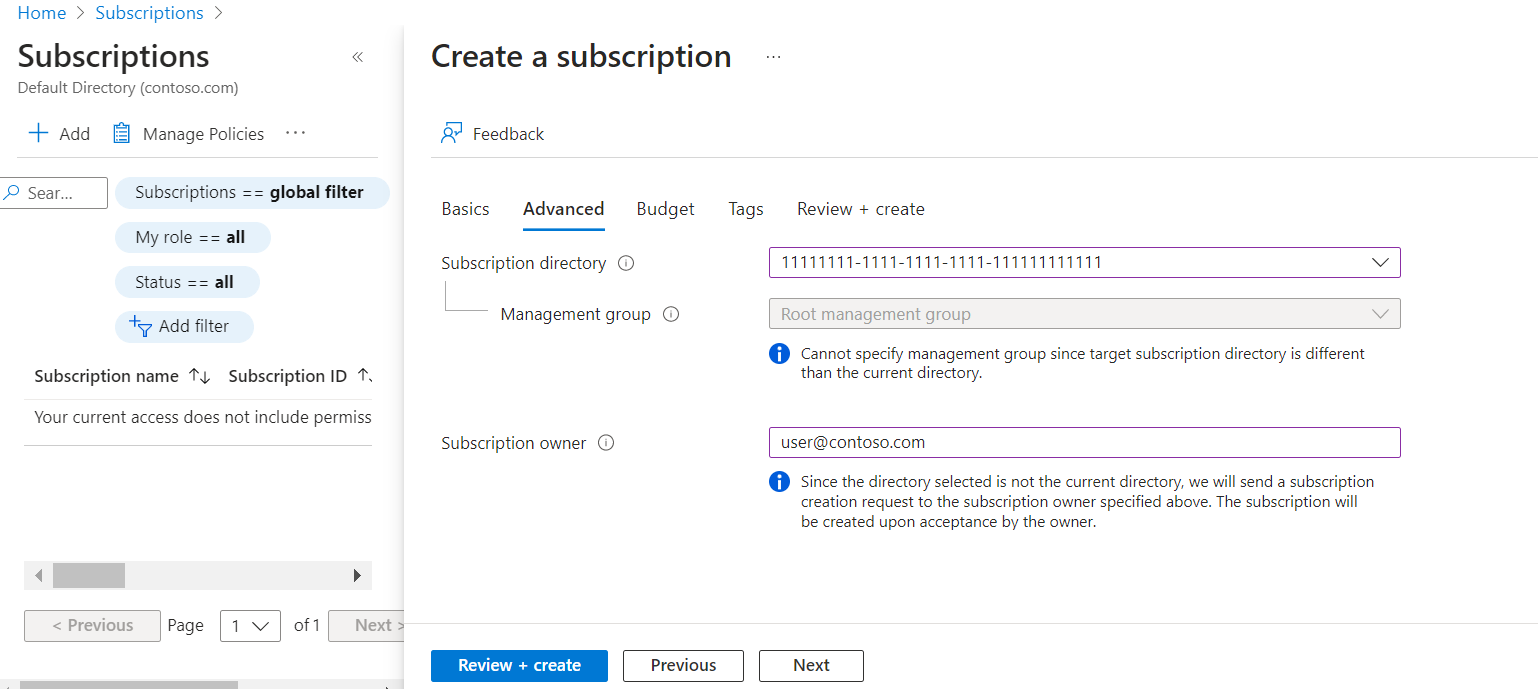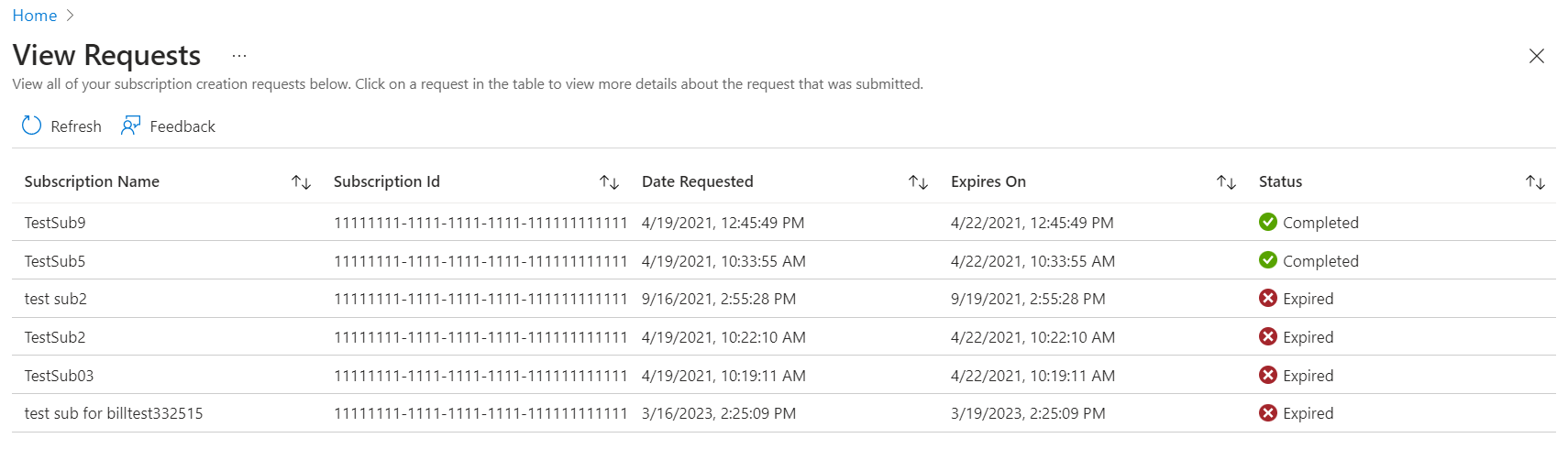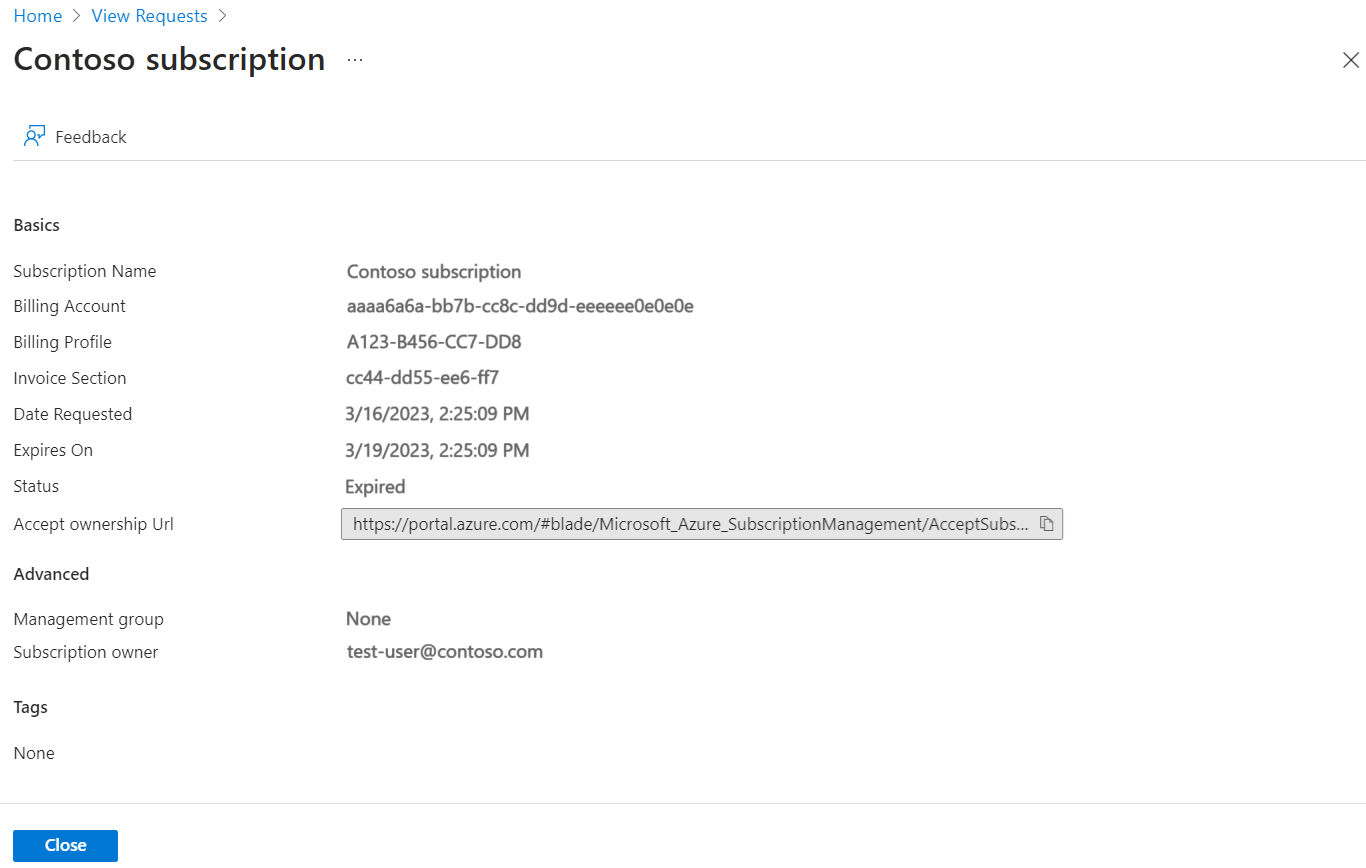Tworzenie subskrypcji w ramach Umowy z Klientem Microsoft
Ten artykuł ułatwia utworzenie subskrypcji Umowa z Klientem Microsoft dla siebie lub dla kogoś innego w bieżącym katalogu/dzierżawie firmy Microsoft. Dzięki dodatkowej subskrypcji możesz na przykład uniknąć przekraczania limitów przydziału subskrypcji, tworzyć oddzielne środowiska na potrzeby zabezpieczeń lub izolować dane ze względu na zapewnienie zgodności.
Jeśli chcesz utworzyć subskrypcję Microsoft Customer Agreement w innej dzierżawie Microsoft Entra, zobacz Utwórz żądanie subskrypcji MCA.
Jeśli chcesz utworzyć subskrypcje dla Umowa Enterprise, zobacz Tworzenie subskrypcji EA. Jeśli jesteś partnerem firmy Microsoft i chcesz utworzyć subskrypcję dla klienta, zobacz Tworzenie subskrypcji dla klienta partnera. Lub jeśli masz konto rozliczeniowe programu Microsoft Online Service Program (MOSP), nazywane również płatnością zgodnie z rzeczywistym użyciem, możesz utworzyć subskrypcje rozpoczynające się w witrynie Azure Portal, a następnie ukończyć proces w witrynie https://signup.azure.com/.
Uwaga
Nie można aprowizować zasobów platformy Azure, takich jak subskrypcje, maszyny wirtualne, aplikacje internetowe platformy Azure lub funkcje platformy Azure w dzierżawie usługi Microsoft Entra B2B lub Azure AD B2C. Te zasoby należy utworzyć w dzierżawie firmy Microsoft Entra.
Aby dowiedzieć się więcej na temat kont rozliczeniowych i identyfikowania typu konta rozliczeniowego, zobacz Wyświetlanie kont rozliczeniowych w witrynie Azure Portal.
Uprawnienia wymagane do tworzenia subskrypcji platformy Azure
Aby utworzyć subskrypcje umowy klienta Microsoft (MCA), potrzebne są następujące uprawnienia:
- Rola właściciela lub współautora w sekcji faktury, profilu rozliczeń lub koncie rozliczeniowym Rola twórcy subskrypcji platformy Azure w sekcji faktury
Aby uzyskać więcej informacji, zobacz Role rozliczeniowe i zadania w subskrypcji.
Tworzenie subskrypcji
Użyj poniższej procedury, aby utworzyć subskrypcję dla siebie lub dla kogoś w bieżącym identyfikatorze usługi Microsoft Entra. Kiedy skończysz, nowa subskrypcja zostanie utworzona natychmiast.
- Zaloguj się w witrynie Azure Portal.
- Przejdź do obszaru Subskrypcje, a następnie wybierz pozycję Dodaj.
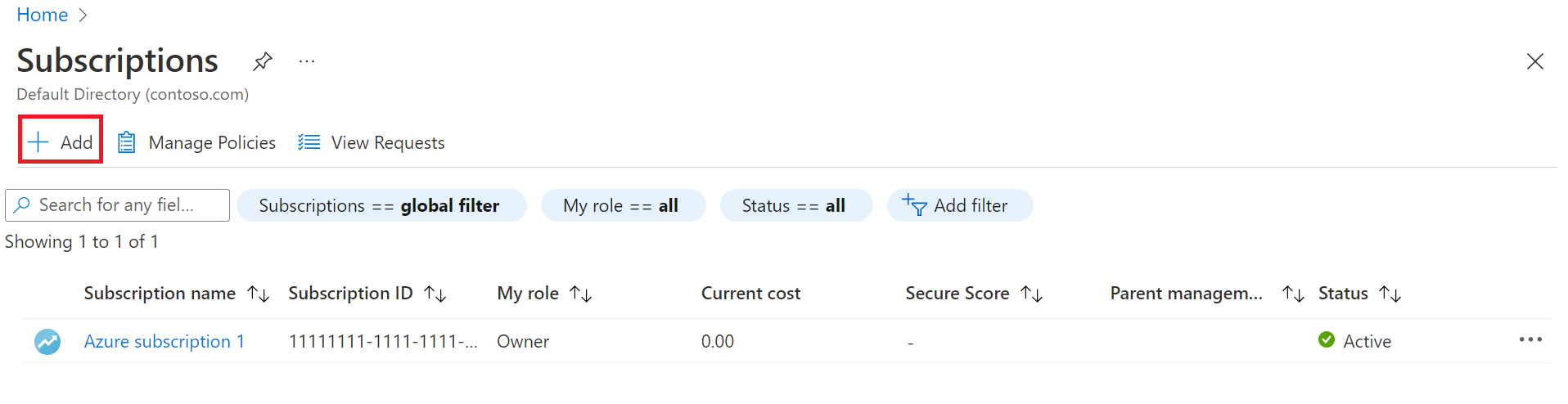
- Na stronie Tworzenie subskrypcji na karcie Podstawy wpisz nazwę subskrypcji.
- Wybierz konto rozliczeniowe, na którym zostanie utworzona nowa subskrypcja.
- Wybierz profil rozliczeniowy, w którym zostanie utworzona subskrypcja.
- Wybierz sekcję Faktura, w której zostanie utworzona subskrypcja.
- Obok pozycji Plan wybierz pozycję Microsoft Azure Plan for DevTest, jeśli subskrypcja jest używana na potrzeby obciążeń programistycznych lub testowych. W przeciwnym razie wybierz pozycję Plan platformy Microsoft Azure.

- Wybierz kartę Zaawansowane.
- Wybierz katalog subskrypcji. Jest to identyfikator Firmy Microsoft Entra, w którym zostanie utworzona nowa subskrypcja.
- Wybierz grupę zarządzania. Jest to grupa zarządzania usługi Microsoft Entra, z którą jest skojarzona nowa subskrypcja. Można wybierać tylko grupy zarządzania w bieżącym katalogu.
- Wybierz jednego lub kilku właścicieli subskrypcji. Można wybierać tylko użytkowników lub jednostki usługi w wybranym katalogu subskrypcji. Nie można wybierać użytkowników-gości katalogu. Jeśli wybierzesz jednostkę usługi, wprowadź jej identyfikator aplikacji.

- Wybierz kartę Tagi.
- Wprowadź pary tagów w polach Nazwa i Wartość.

- Wybierz pozycję Przejrzyj i utwórz. Powinien zostać wyświetlony komunikat z informacją
Validation passed. - Sprawdź, czy informacje o subskrypcji są poprawne, a następnie wybierz pozycję Utwórz. Zostanie wyświetlone powiadomienie o utworzeniu subskrypcji.
Po utworzeniu nowej subskrypcji właściciel subskrypcji może zobaczyć ją na stronie Subskrypcje.
Zobacz nową subskrypcję
Po utworzeniu subskrypcji platforma Azure utworzyła powiadomienie z informacją Pomyślnie utworzono subskrypcję. Powiadomienie zawiera również link Do subskrypcji Przejdź do subskrypcji, co umożliwia wyświetlenie nowej subskrypcji. Jeśli pominięto powiadomienie, możesz wyświetlić symbol dzwonka w prawym górnym rogu portalu, aby wyświetlić powiadomienie z linkiem Przejdź do subskrypcji. Wybierz łącze, aby wyświetlić nową subskrypcję.
Oto przykład powiadomienia:
Jeśli jesteś już na stronie Subskrypcje, możesz odświeżyć widok przeglądarki, aby wyświetlić nową subskrypcję.
Wyświetl wszystkie subskrypcje
Jeśli utworzono subskrypcję, ale nie możesz jej znaleźć w widoku listy Subskrypcje, być może zastosowano filtr widoku.
Aby wyczyścić filtr i wyświetlić wszystkie subskrypcje:
- W portalu Azure przejdź do opcji Subskrypcje.
- Na górze listy wybierz pozycję Filtr subskrypcji.
- W górnej części pola filtru subskrypcji wybierz opcję Wszystkie. Na dole pola filtru subskrypcji odznacz opcję Pokaż tylko subskrypcje wybrane w globalnym filtrze subskrypcji.
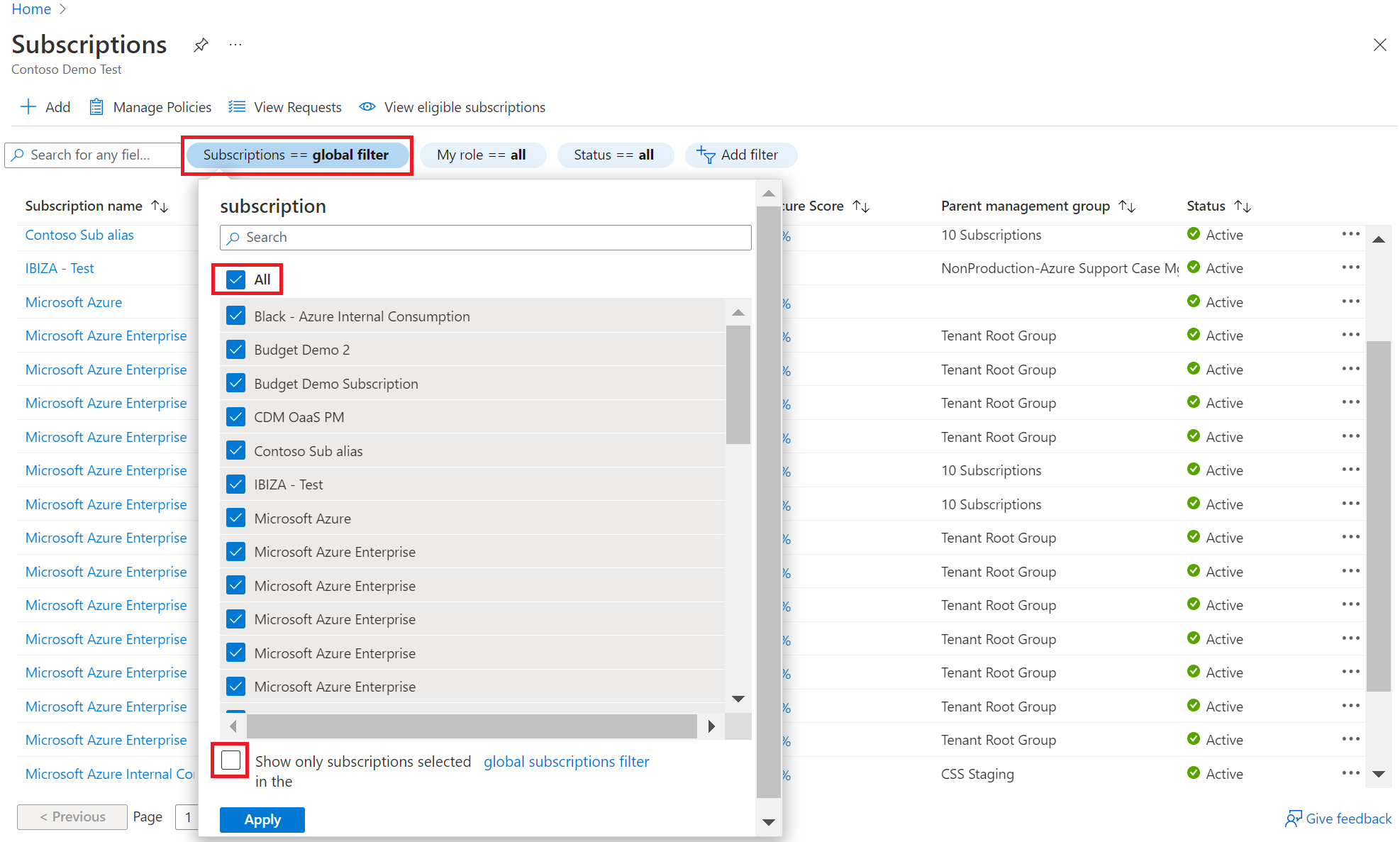
- Wybierz opcję Zastosuj, aby zamknąć okno i odświeżyć listę subskrypcji.
Tworzenie subskrypcji w innej dzierżawie i wyświetlanie żądań przeniesienia
Użytkownik z następującymi uprawnieniami może tworzyć subskrypcje w katalogu swojego klienta, jeśli jest to dozwolone lub wyłączone zgodnie z zasadami subskrypcji. Aby uzyskać więcej informacji, zobacz Ustawianie zasad subskrypcji.
- Właściciel lub współautor konta rozliczeniowego
- Właściciel lub współautor profilu rozliczeniowego
- Właściciel sekcji faktury
Podczas próby utworzenia subskrypcji dla osoby w katalogu spoza bieżącego katalogu (takiego jak dzierżawa klienta) zostanie utworzone żądanie utworzenia subskrypcji.
Po utworzeniu żądania właściciel subskrypcji (klient) otrzymuje wiadomość e-mail z informacją o konieczności zaakceptowania własności subskrypcji. Wiadomość e-mail zawiera link służący do zaakceptowania własności w witrynie Azure Portal. Klient musi zaakceptować żądanie w ciągu siedmiu dni. Jeśli żądanie nie zostanie zaakceptowane w ciągu siedmiu dni, wygaśnie. Osoba, która utworzyła żądanie, może również ręcznie wysłać klientowi adres URL prawa własności, aby umożliwić zaakceptowanie subskrypcji.
Po utworzeniu żądania jest ono widoczne w witrynie Azure Portal w obszarze Subskrypcje>Wyświetl żądania dla następujących osób:
- Administrator globalny dzierżawy źródłowej, w której jest wykonywane żądanie aprowizowania subskrypcji.
- Użytkownik, który utworzył żądanie utworzenia subskrypcji dla subskrypcji aprowizowanej w innej dzierżawie.
- Użytkownik, który utworzył żądanie aprowizacji subskrypcji w dzierżawie innej niż ta, w której wykonuje on wywołanie interfejsu API REST subskrypcji — aliasu zamiast witryny Azure Portal.
Właściciel subskrypcji w żądaniu, który znajduje się w dzierżawie docelowej, nie widzi tego żądania utworzenia subskrypcji na stronie Wyświetl żądania. Zamiast tego osoba ta otrzymuje wiadomość e-mail z linkiem umożliwiającym zaakceptowanie własności subskrypcji w dzierżawie docelowej.
Każda osoba mająca dostęp umożliwiający wyświetlenie żądania może wyświetlić jego szczegóły. W szczegółach żądania widoczny jest adres URL umożliwiający zaakceptowanie własności. Możesz go skopiować, aby ręcznie udostępnić go właścicielowi subskrypcji w dzierżawie docelowej na potrzeby zaakceptowania własności subskrypcji.
Programowe tworzenie subskrypcji platformy Azure
Subskrypcje można również tworzyć programowo. Więcej informacji można znaleźć w sekcji Programowe tworzenie subskrypcji platformy Azure.
Potrzebujesz pomocy? Skontaktuj się z nami.
Jeśli masz pytania lub potrzebujesz pomocy, utwórz wniosek o pomoc techniczną.